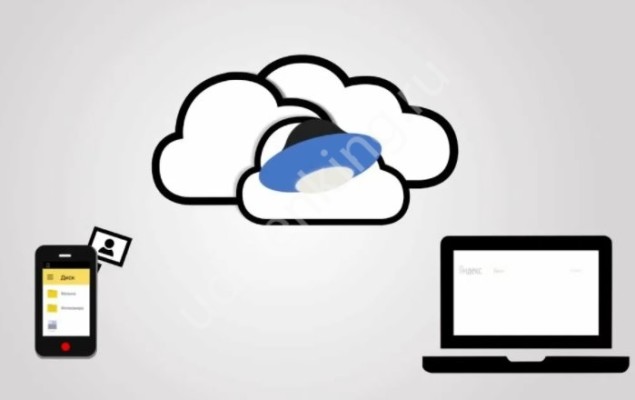Как очистить Яндекс.Диск полностью одним кликом мышки, возможно ли это? Если ваше хранилище забито ненужными данными, стоит задуматься об удалении некоторых файлов. А может быть, вы хотите избавиться от всех фото и документов сразу? Не проблема!
Как удалить данные?
Нет ничего проще, чем удалить с Яндекс.Диска файлы, которые больше вам не нужны – ведь правда, зачем тратить ценное место в хранилище? Лучше уберем лишние данные, освободим память для нужных и ценных документов или фото.
Сначала несколько слов о том, как почистить Яндекс.Диск частично – избавиться от некоторых файлов.
- Откройте свое хранилище, авторизуйтесь при необходимости;
- Переключитесь на вкладку «Файлы» на панели слева;
- Найдите отдельный документ/фото/видео/аудио (или что-то еще) и выделите его кликом мышки;
- На нижней панели появится иконка в виде корзины – нажмите на нее, чтобы удалить файл.
Вот как удалить с Яндекс.Диска фото или что-то еще. Кроме того, вы можете избавиться сразу от целой папки! Допустим, в ней лежит информация по завершенному проекту, которая больше не пригодится. Или вы специально перекинули все неактуальные документы в одну папочку?
- Просто найдите папку и выделите ее кликом мышки;
- Нажмите на кнопку «Удалить» внизу, подтверждать действие не требуется.
Так вы можете убирать по одному ненужному более аудио, видео, фото или документу. А как очистить Яндекс.Диск полностью за один раз, чтобы избавиться от всего содержимого? Для этого есть отдельный алгоритм!
- Войдите в свое хранилище;
- Выделите все содержимое курсором – просто щелкните по экрану, зажмите и потяните так, чтобы захватить все папки/документы;
- Кликайте по значку корзинки, который появится на верхней панели.
Получилось понять, как удалить с Яндекс.Диска все фото и другие данные? Но это еще не все!
Все стертые документы попадают в корзину – вы найдете соответствующую иконку в своем хранилище, а также одноименная вкладка есть на панели слева. Хранятся данные тридцать дней, при этом они продолжают занимать место в вашем облаке – даже когда находятся в корзине.
Очищение корзины от удаленных файлов
Попробуем очистить историю в Яндекс.Диске так, чтобы освободить пространство! При этом стоит понимать, что удаление файлов из корзины не имеет обратного действия, потом вы не сможете вернуть ни фото, ни видео, ни другие документы. Обязательно учитывайте это, восстановление технически невозможно.
- Зайдите в корзину и выделите один или несколько файлов мышкой;
- Нажмите на значок «Очистить корзину» на панели;
Если вы не произведете удаление вручную, документы сами сотрутся автоматически спустя тридцать дней после перемещения в корзину.
Важно: здесь вы увидите иконку «Восстановить», позволяющую вернуть в основное хранилище файлы, попавшие в корзинку по ошибке.
Рассказали, как с Яндекс.Диска удалить все фото сразу и без возврата – но будьте осторожнее с этим инструментом. Хорошо подумайте, стоит ли полностью чистить хранилище, ведь восстановить данные нельзя!